Dacă doriți să răsfoiți fotografiile iPhone pe un Mac, va trebui să le importați în biblioteca dvs. de fotografii. Acest lucru va dura mult timp și dacă doriți să copiați o fotografie din Biblioteca foto într-un folder diferit, procesul va deveni mai complicat.
Spre deosebire de aceasta, puteți conecta un iPhone la un sistem Windows 10 și puteți accesa fișiere direct din File Explorer. Este exponențial mai ușor să vizualizați și să navigați iPhone Photos în Windows 10 decât pe macOS.

Cuprins
Windows nu poate vedea fotografiile iPhone
Pentru a accesa fotografiile de pe un iPhone, aveți nevoie de un cablu de date pentru a-l conecta la sistem și de o aplicație pentru navigarea fotografiilor. Fotografiile sunt fie în format JPG, fie în format HEIC.
Dacă nu puteți răsfoi fotografiile iPhone în Windows 10, încercați soluțiile de mai jos.
Cum să accesați fișierele pe iPhone de pe un computer cu Windows 10
1. Deblocați iPhone-ul
Telefonul trebuie să fie deblocat înainte de a-l conecta la sistemul Windows 10. Dacă este blocat, fișierele nu se vor încărca chiar dacă conectați în mod obișnuit dispozitivul la același sistem.
Deconectați iPhone-ul de la sistemul dvs.
Deblocați iPhone-ul și asigurați-vă că vă aflați pe ecranul de pornire.
Conectați iPhone-ul la sistem cu ecranul trezit și dispozitivul deblocat.
Atingeți „Încredere” pe solicitarea pe care o vedeți pe iPhone (poate să apară sau nu).
Deschideți File Explorer și deschideți dispozitivul iPhone.
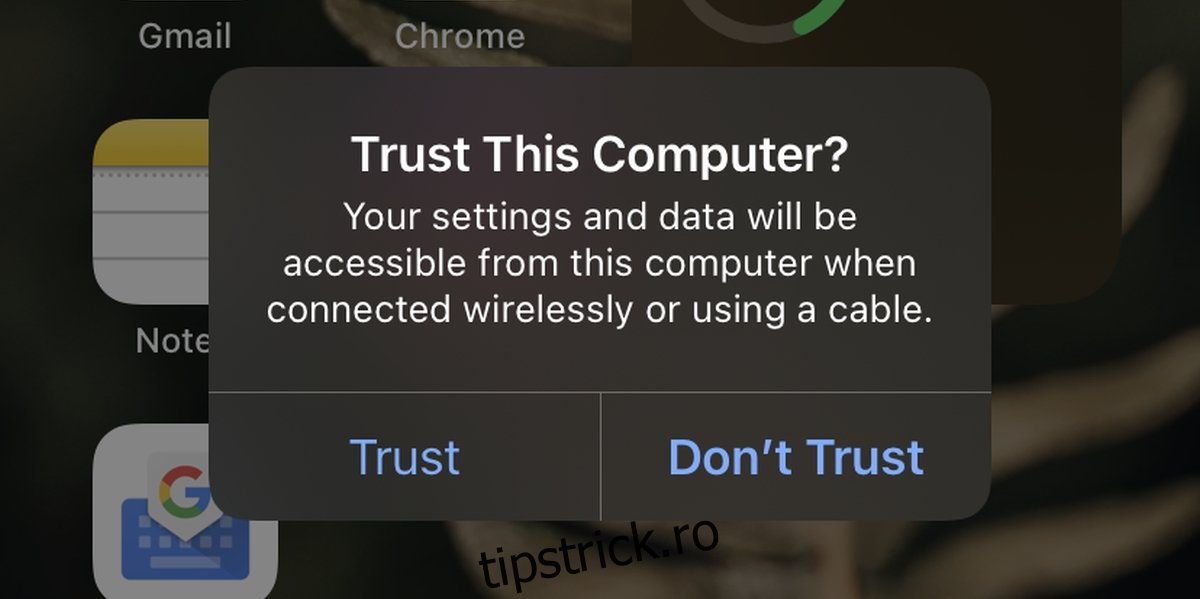
2. Resetați permisiunile dispozitivului
Dacă ați făcut modificări dispozitivului, cum ar fi instalarea unui profil VPN sau a unui certificat de vreun fel, este posibil să fi cauzat probleme cu permisiunile dispozitivului.
Deschideți aplicația Setări pe iPhone.
Accesați General> Resetare.
Atingeți Resetați setările de rețea.
Reporniți telefonul.
Deblocați iPhone-ul și conectați-l la sistemul Windows 10.
Acceptați (atingeți Încredere) solicitarea de pe iPhone.
Răsfoiți fotografii cu File Explorer.
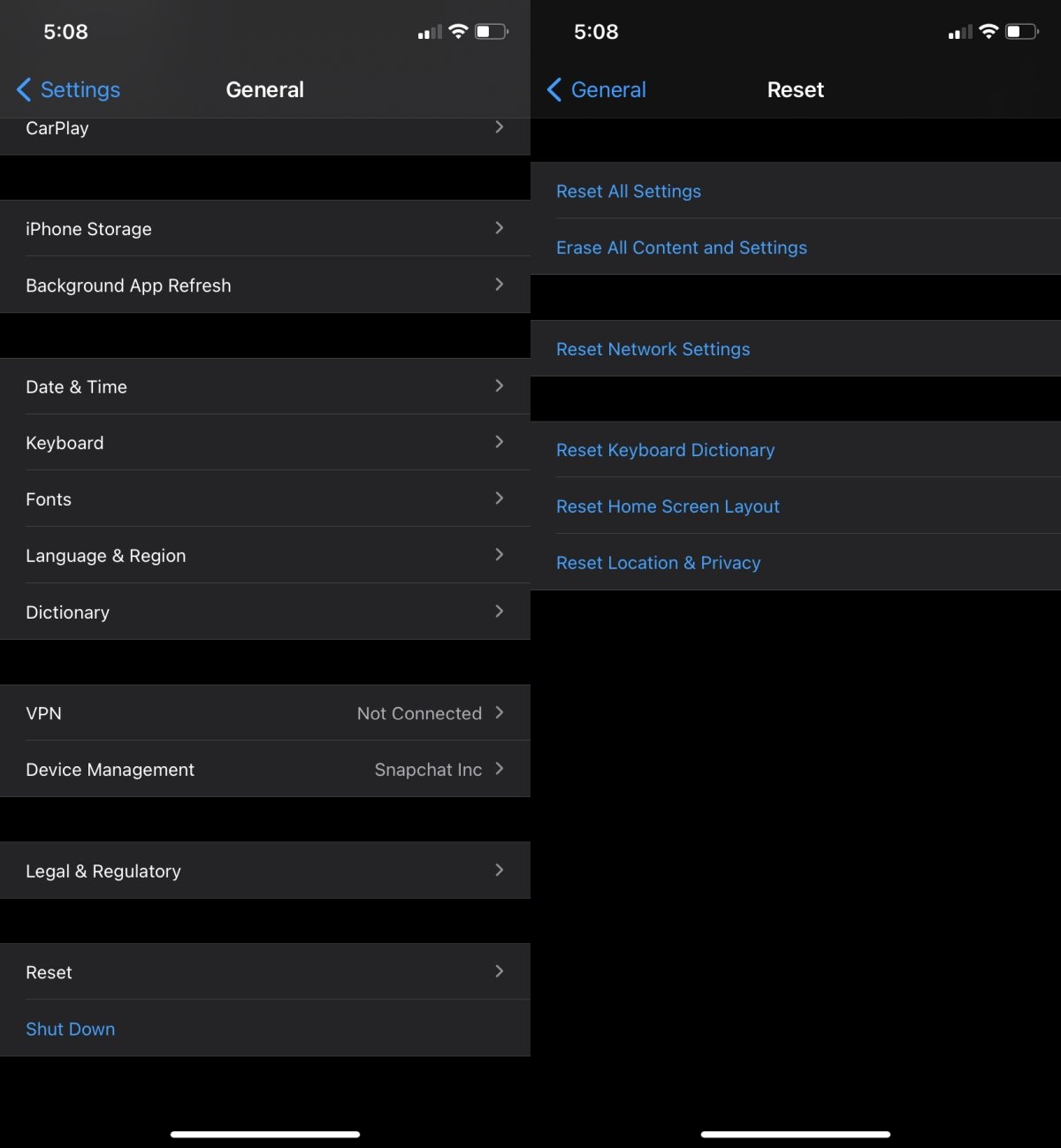
3. Schimbați cablul de date și portul USB
Dacă utilizați un cablu de date terță parte pentru a conecta iPhone-ul la sistemul Windows 10, asigurați-vă că este aprobat de Apple. Dacă nu este, înlocuiți-l cu un cablu de date original de la Apple sau treceți la unul produs de un producător aprobat de Apple.
De asemenea, ar trebui să încercați să schimbați portul USB pe care îl utilizați pentru a conecta iPhone-ul la sistem. Conectați-l direct la sistemul Windows 10 în loc să utilizați un hub USB sau middleware similar.

4. Instalați iTunes
În general, iTunes nu este necesar pentru a răsfoi fotografiile de pe un iPhone, totuși, atunci când toate celelalte nu reușesc, merită să încerci instalarea iTunes.
Descărcați iTunes de pe magazinul Microsoft.
Deblocați iPhone-ul și conectați-l la sistem.
Așteptați ca iTunes să detecteze dispozitivul.
Deschideți File Explorer și răsfoiți fotografiile de pe iPhone.
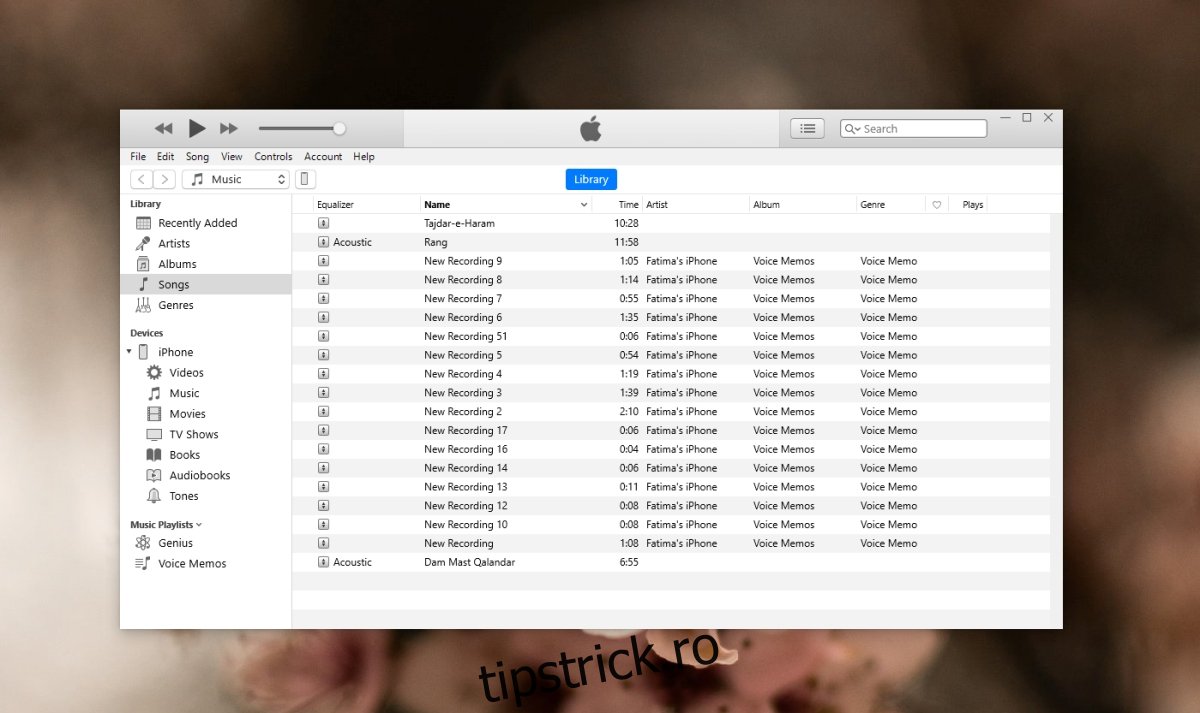
5. Reinstalați driverul USB pentru dispozitivul mobil Apple
Pentru a accesa fișierele de pe un iPhone, Windows 10 instalează driverul USB pentru dispozitivul mobil Apple. Driverele sunt instalate automat și, uneori, instalarea nu funcționează întotdeauna. Cel mai bine este să dezinstalați și să reinstalați driverul pentru a remedia problemele cu acesta.
Asigurați-vă că iPhone-ul este conectat la sistemul Windows 10.
Deschideți Manager dispozitive.
Extindeți dispozitivele Universal Serial Bus.
Selectați driverul USB pentru dispozitive mobile Apple și faceți clic dreapta pe el.
Selectați Dezinstalare din meniul contextual.
Deconectați iPhone-ul de la sistem.
Conectați din nou iPhone-ul și permiteți instalarea driverului.
Deconectați telefonul după ce driverele au fost instalate.
Deblocați telefonul și mențineți ecranul treaz.
Conectați telefonul la sistemul Windows 10 și acceptați solicitarea de pe iPhone.
Deschideți File Explorer pe Windows 10 și răsfoiți fotografiile de pe iPhone.
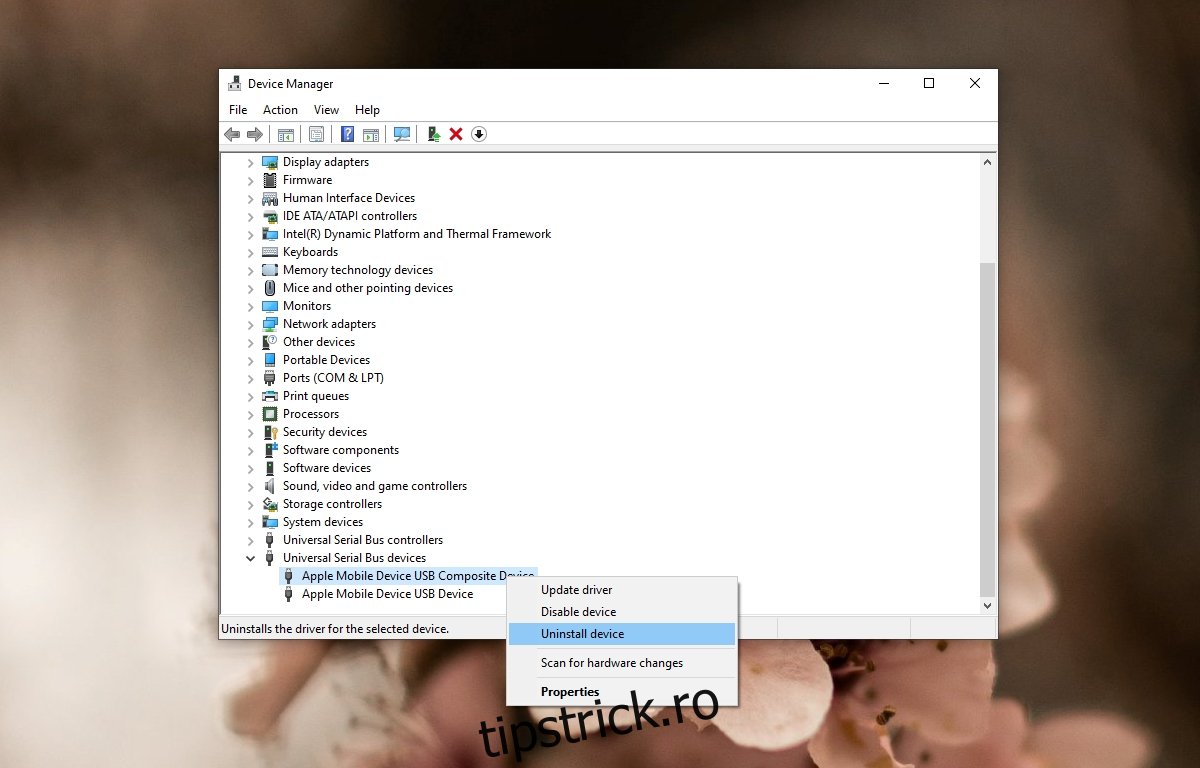
Concluzie
Răsfoirea fotografiilor iPhone pe Windows 10 nu necesită instalarea unei aplicații speciale și nici configurarea unor permisiuni speciale. Este, în mod surprinzător, unul dintre cele mai ușor de făcut, chiar dacă Windows 10 se află la kilometri în afara ecosistemului Apple. Problemele legate de răsfoirea fotografiilor iPhone se reduc în mod normal la blocarea iPhone-ului când a fost conectat. Windows 10 nu poate detecta în mod proactiv că dispozitivul a fost deblocat și adesea nu reușește să afișeze fișierele din acesta tocmai din acest motiv.

